Accéder depuis Microsoft Office Outlook 2010
Pour configurer Microsoft Office Outlook 2010 :
- Ouvrez Microsoft Office Outlook 2010.
- Allez sous Fichiers > Infos > Ajouter un compte.
- Cochez la case Configurer manuellement les paramètres du serveur ou les types de serveurs supplémentaires. Cliquez sur Suivant.
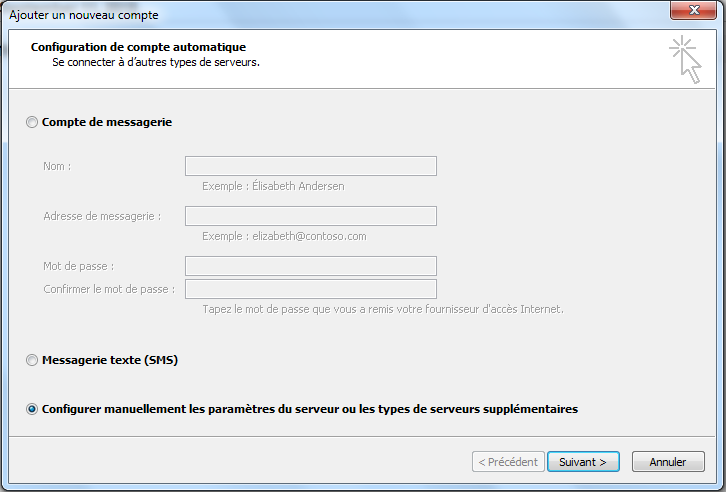
- Sélectionnez l'option Messagerie Internet et cliquez sur Suivant.
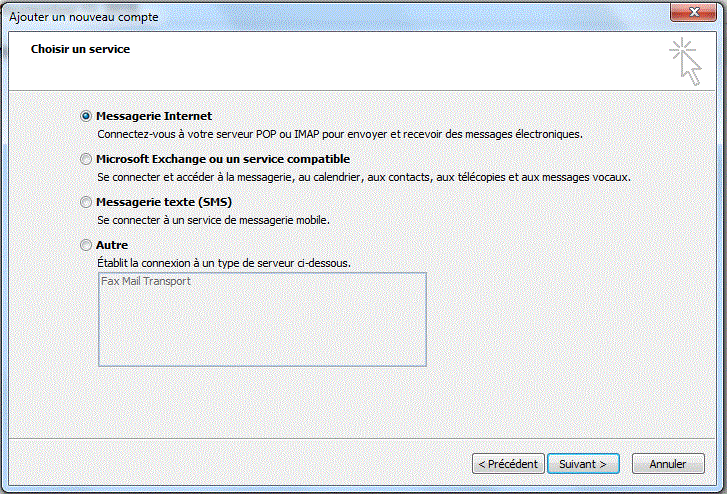
- Indiquez les éléments suivants :
- Votre nom.
- Votre adresse mail.
- Type de compte. Si vous voulez garder des copies de messages sur le serveur, sélectionnez l'option IMAP. Si vous ne voulez pas garder de messages sur le serveur, sélectionnez l'option POP3. Sélectionner IMAP vous permettra également de former le filtre anti-spam SpamAssassin sur les mails si SpamAssassin est activé sur le serveur.
- Serveur de messagerie entrant. Indiquez votre nom de domaine. Par exemple, exemple.com.
- Serveur de messagerie sortant (SMTP). Indiquez votre nom de domaine. Par exemple, exemple.com.
- Nom d'utilisateur. Indiquez votre adresse mail complète. Par exemple, [email protected].
- Mot de passe. Ce mot de passe correspond à celui que vous utilisez pour vous connecter à Plesk.
- Exiger l'authentification par mot de passe sécurisé (SPA) lors de la connexion. Ne cochez pas cette option.
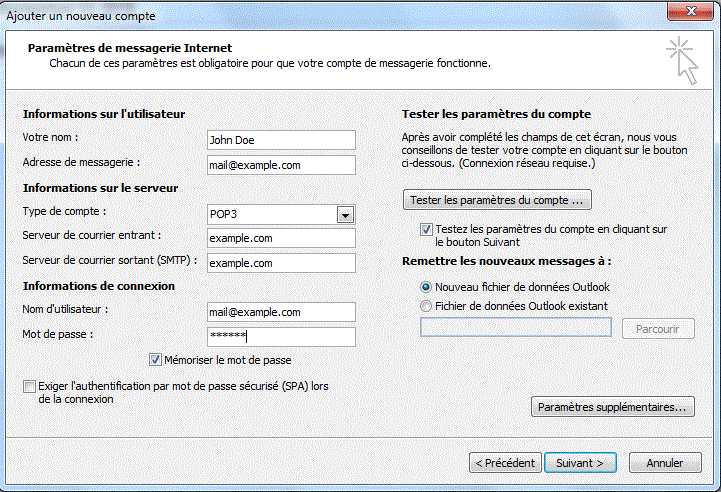
- Cliquez sur Paramètres supplémentaires, ouvrez l'onglet Serveur sortant et cochez l'option Mon serveur sortant (SMTP) requiert une authentification.
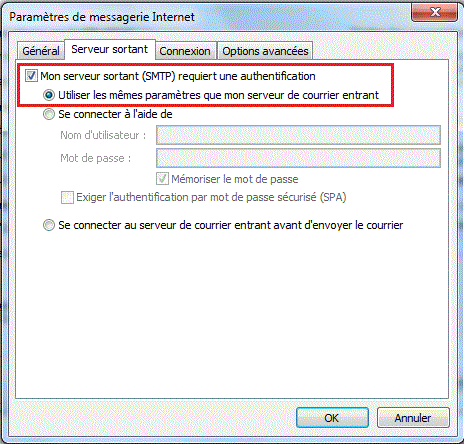
- Cliquez sur Suivant.
- Cliquez sur Terminer.